Windows 8: Proširene pozadine i programska traka preko dualnih monitora
Nakon što je godinama ponudio samo minimalnu podršku dualnog monitora sa svojim operativnim sustavima, Microsoft je konačno odlučio promijeniti stvari na bolje. Nedavno objavljeni Pregled programa za razvojne programere sustava Windows 8 dodao je bolju podršku dualnog monitora izvorno u OS, omogućujući vam da proširite svoj pozadinu na više monitora, kao i automatski proširiti traku zadataka po njima, bez potrebe za trećim stranama aplikacije. Za više informacija i kako to započeti, nastavite čitati nakon skoka.
U prethodnim verzijama sustava Windows, poput Viste i 7, podrška s dvostrukim monitorom postojala je, ali na vrlo osnovnoj razini. Windows nije proširio ni pozadinu ni traku zadataka na sekundarni monitor, tako da su korisnici ostali s duplikatnim pozadinama i bez kontrole operativnog sustava na jednom od zaslona. Mnogi su korisnici instalirali aplikacije treće strane kako bi dodali ovu funkcionalnost, a iako je radila za neke, stvari nisu ni na koji način standardizirale. U sustavu Windows 8 sve se promijenilo.
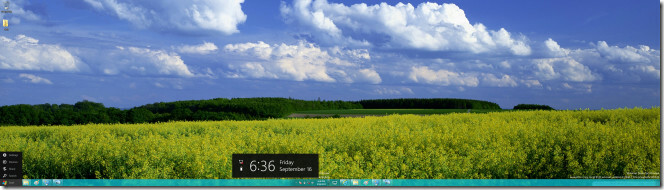
Proširena traka zadataka
Zadaća se traka proširuje na Windows 8 izvorno preko oba monitora. Svi prikvačeni i pokretani zadaci na programskoj traci prikazani su na monitorima, a gumb za pokretanje je tamo na primarnom monitoru, ali to nije to. Na sekundarnom monitoru umjesto gumba za pokretanje nalazi se tipka za prebacivanje koja se mijenja i to pomoću gumba za pokretanje, stavljajući ga na sekundarni monitor i prebacivanje prekidača na primarni jedan.
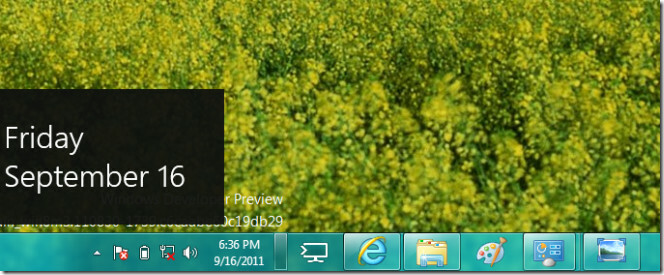
Ovo može biti vrlo korisno kada želite upravljati Windowsom s oba monitora, posebno u scenarijima kada nemate oba zaslona jedan pored drugog ili su čak vidljivi pod istim kutom, kao što su prikazi projektora tijekom prezentacija.
Proširene pozadine
Za širenje pozadine na oba vašeg monitora trebat će vam slika s pravim dimenzijama koja se može prelaziti na oba zaslona ili će se pojaviti u pikselu ili rastegnuti. Nakon što sliku kao koju želite proširiti pozadinu, desnom tipkom miša kliknite radnu površinu i kliknite "Prilagodi". Od tema odaberite "Windows Extended" pod Aero temama, kao što je prikazano na sljedećoj snimci zaslona.
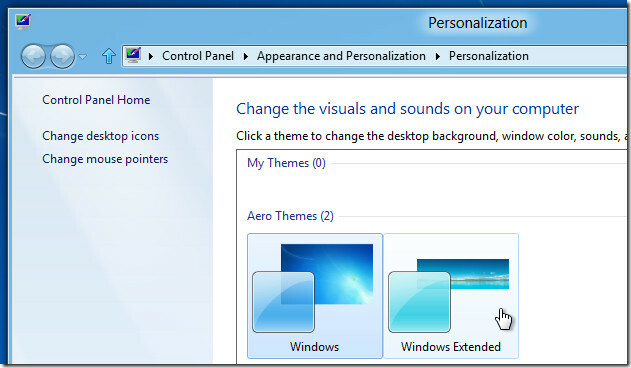
Nakon što odaberete temu, možete odabrati svoju produženu pozadinu. Kliknite "Pozadina radne površine" da biste otvorili sučelje za prilagodbu pozadine. Od tamo potražite mjesto na kojem ste spremili svoju proširenu pozadinu ako se ona već ne prikazuje tamo. Desnom tipkom miša kliknite pozadinu po vašem izboru i na izborniku odaberite "Postavi za sve monitore" kao što je prikazano na slici ispod.
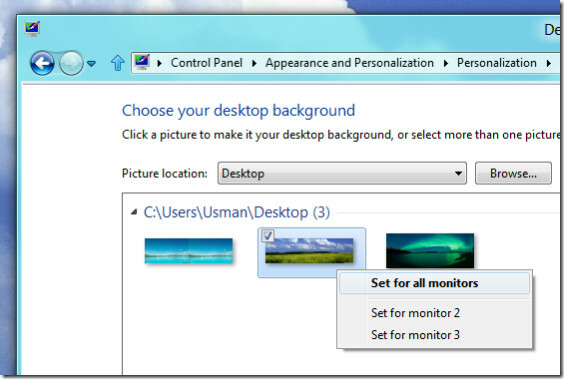
Windows 8 vam također omogućuje postavljanje različitih pozadina za svaki monitor. Jednostavno slijedite gornji postupak, ali umjesto odabira "Postavi za sve monitore", odaberite određeni monitor na koji želite primijeniti.
traži
Najnoviji Postovi
Kako ograničiti FPS za igru na Windows 10
Nadgledanje FPS igre prilično je jednostavno na Windows 10. Postoji...
Nabavite RGB ili HTML kôd za boje na zaslonu s varijacijama sjenki
Alat za branje boja obilno je dostupan za gotovo sve radne površine...
Dodavanje programa i veza u sustavu Windows Desnim klikom na kontekstni izbornik
Vaš izbornik prilagođava kontekstni izbornik Windows Explorera, pru...



